March 8
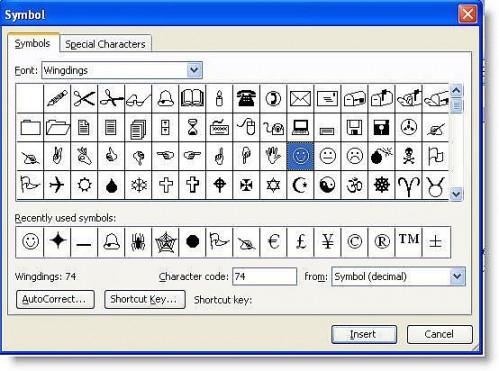
Se si utilizza un simbolo di frequente, l'assegnazione di una scorciatoia da tastiera per il simbolo eliminerà la necessità di passare attraverso la finestra di dialogo per individuare e inserire il simbolo nel documento. Con solo un paio di tasti, è possibile inserire rapidamente un simbolo in qualsiasi documento di Word.
1 Avviare Microsoft Word.
2 Dal menu "Inserisci", selezionare "Simbolo". Verrà visualizzata la finestra di dialogo Simbolo.
3 Selezionare la scheda "Simboli". Clicca su "freccia giù" del dialogo Carattere per selezionare una serie diversa di simboli. Wingdings contiene molti simboli.
4 Utilizzare la barra di selezione verticale per scorrere la visualizzazione della griglia di simboli. Quando si trova il simbolo (o personaggio) che si desidera, cliccare sul simbolo. Quindi fare clic sul pulsante "tasto di scelta rapida". Verrà visualizzata la finestra di dialogo tastiera Personalizza. Si può vedere un collegamento già creato per il simbolo, dopo le parole "attualmente assegnato." È possibile utilizzare tale collegamento o creare il proprio.
5 Nel campo "Premere il tasto nuovo collegamento", inserire il collegamento. Per creare il collegamento, premere il tasto "Alt" contemporaneamente con un massimo di due lettere o numeri, o una lettera e un numero. Il collegamento verrà visualizzato con un segno "Plus" e una virgola che separa le lettere oi numeri.
6 Fare clic sul pulsante "Assegna" e quindi fare clic sul pulsante "Chiudi". È quindi possibile utilizzare la scorciatoia per inserire il simbolo in qualsiasi documento Word.
7 Per utilizzare il collegamento, passare alla posizione nel documento in cui si desidera visualizzare il simbolo. Quindi ripetere le sequenze di tasti che hai utilizzato per creare il simbolo.
